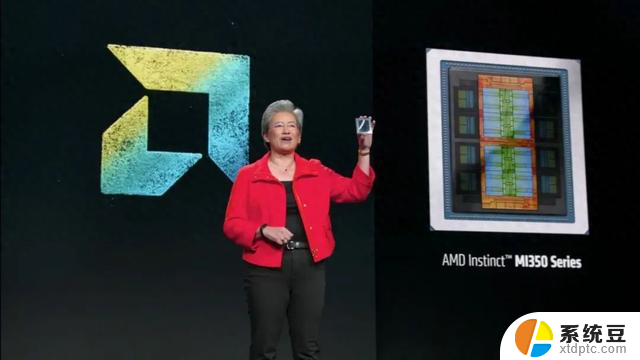电脑双屏显示主屏副屏怎么接线 怎么设置电脑主屏和副屏
更新时间:2023-09-18 08:15:20作者:xtdptc
电脑双屏显示主屏副屏怎么接线,如今随着电脑技术的不断发展,越来越多的用户开始使用电脑双屏显示,以提高工作效率和视觉体验,对于许多初次接触双屏显示的用户来说,接线和设置主屏和副屏可能会让他们感到困惑。接线和设置电脑主屏和副屏的步骤是怎样的呢?接下来我们将详细介绍这些步骤,帮助您轻松实现双屏显示的愿望。
操作方法:
1.准备两个显示屏幕右键桌面点击【显示设置】。
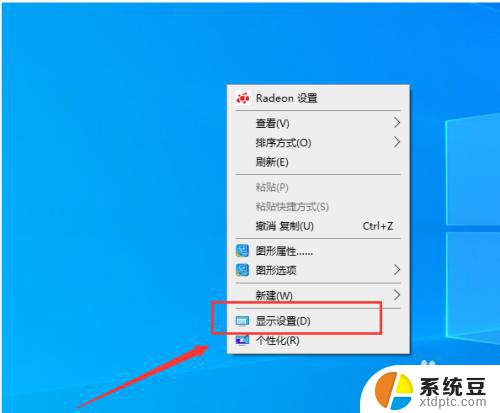
2.进入屏幕显示界面点摸之击右下角的标识选项。
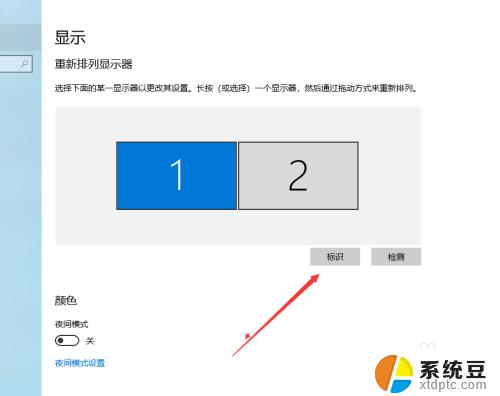
3.查看想要设置为【主屏幕】的左下角【标识序号】。
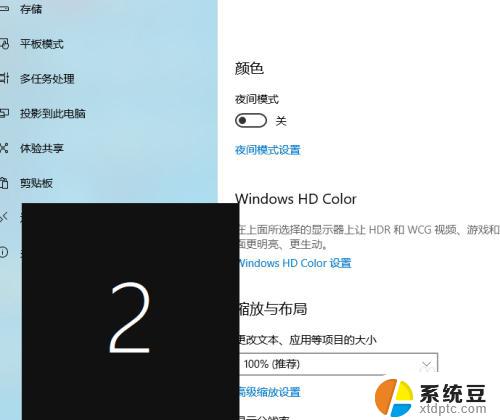
4.选择需要设置主屏码辞涛幕的上方【标识序号】。
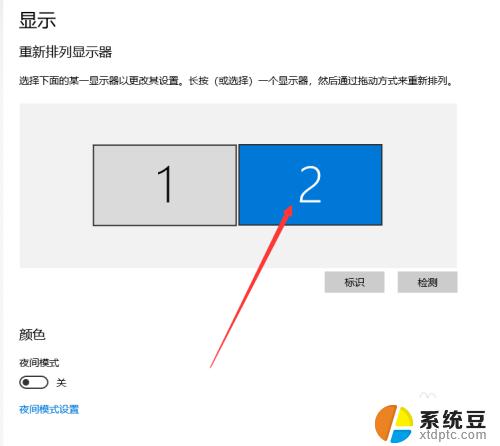
5.进入多显示器设置点击下方设置为【扩展这些显示器】。
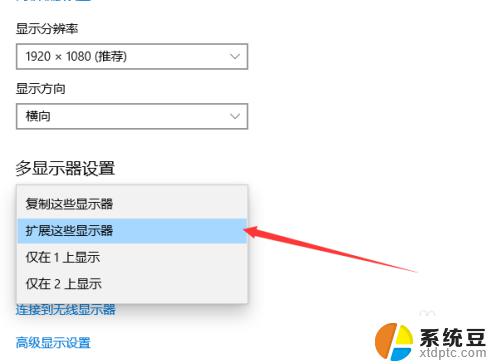
6.勾选下方的设为主显示器操牺掩作结束。
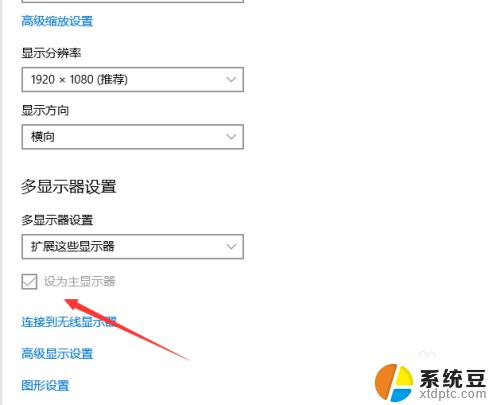
以上就是如何将电脑连接到双显示器的全部内容,如果您遇到此类问题,可以按照本文的方法进行解决,希望本文能够对您有所帮助。